1、镜像
halohub/halo:2
halo2系列已支持
halohub/halo:2直接拉取最新版本,因此更新容器可以使用相同镜像重新编辑的方式进行升级。安装前准备:
绿联 安装phpmyadmin管理MySQL数据库 (若有其他工具则非必要安装此工具)
2.安装
2.1、拉取镜像
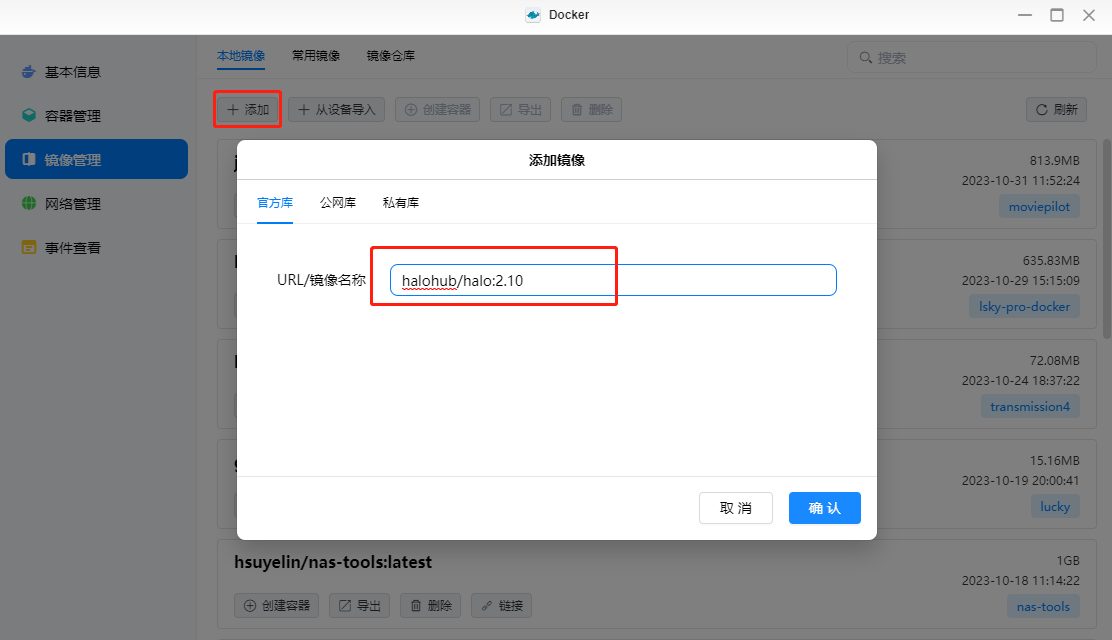
2.2、基础设置
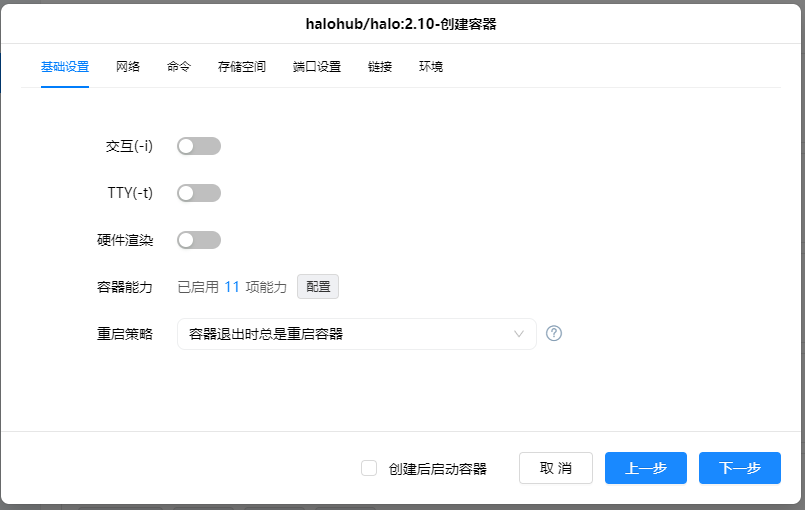
重启策略:容器退出时总是重启容器。
2.3、网络
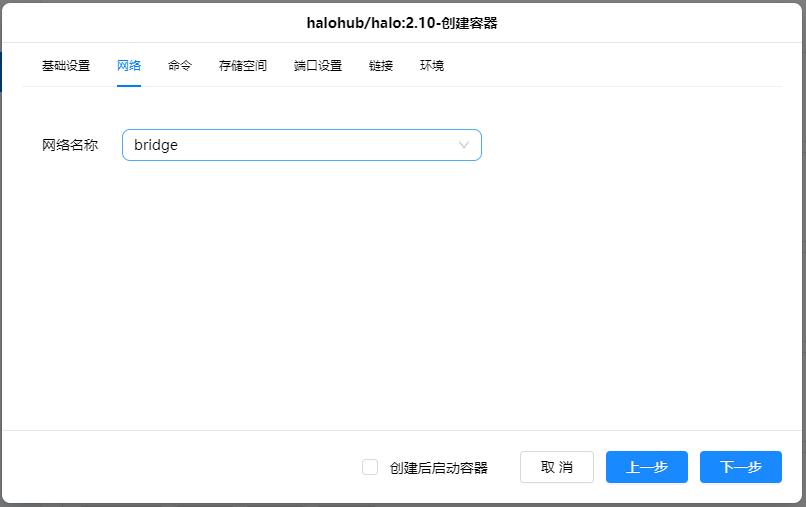
选择桥接即可。
2.4、链接
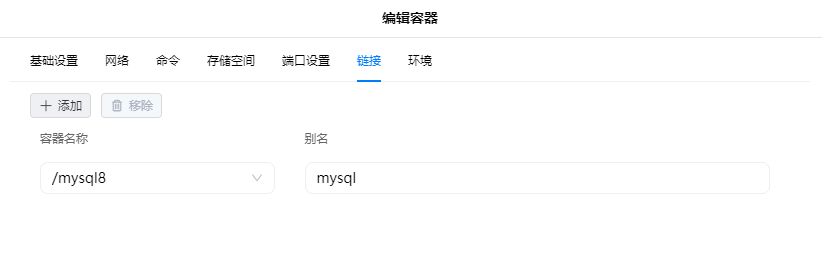
使用MySQL数据库,在链接中添加链接
容器名称:选择已安装的MySQL;别名:为了便于使用直接定义为mysql。
2.5、命令
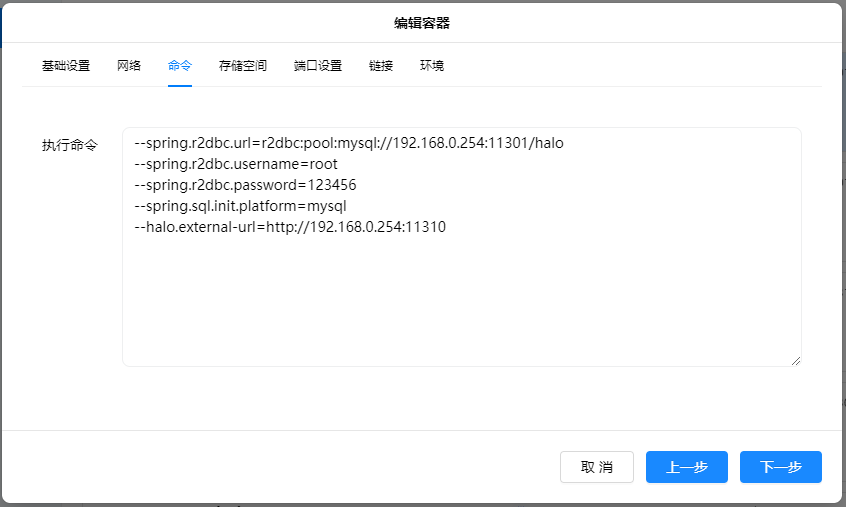
在命令中粘贴下方列举命令
--spring.r2dbc.url=r2dbc:pool:mysql://{数据库所在宿主机的ip,不能是127.0.0.1、0.0.0.0、localhost}:{数据库“3306”对应的端口}/{halo数据库}
--spring.r2dbc.username={halo数据库用户}
--spring.r2dbc.password={halo数据库密码}
--spring.sql.init.platform=mysql
--server.reactive.session.timeout={后台登录有效时间}
--halo.cache.page.disabled={关闭页面缓存}
--halo.external-url={预期访问的真实URL}上述命令中"{}"的部分需要修改为实际的值;
{halo数据库}:需要使用第三方工具或命令行创建与之对应的数据,表无需创建;
注意:必须先创建数据库,否则容器部署后无法启动,会一直重启!
注意:必须先创建数据库,否则容器部署后无法启动,会一直重启!
注意:必须先创建数据库,否则容器部署后无法启动,会一直重启!
若使用phpmyadmin管理,可参考绿联 安装phpmyadmin管理MySQL数据库的3.2章节 。
{数据库所在宿主机的ip}:2.4、链接中已经引入MySQL数据库,因此此处可以固定填写mysql;{halo数据库用户}:可以对应数据库访问权限的其他账户或者root;{halo数据库密码}:对应账户的密码;{后台登录有效时间}:单位:h、d,如:12h表示12小时,1d表示1天,该命令可不填写;{关闭页面缓存}:false:开启,true:关闭,该命令可不填写;{预期访问的真实URL}:可以是内网带端口号的地址也可以是反向代理带端口号的地址。
示例代码如下,仅为示例,请按照实际情况修改:
--spring.r2dbc.url=r2dbc:pool:mysql://mysql:3306/db_halo --spring.r2dbc.username=db_halo --spring.r2dbc.password=db_halo --spring.sql.init.platform=mysql --server.reactive.session.timeout=12h --halo.cache.page.disabled=false --halo.external-url=https://demo.demo.com:8080/
2.6、存储空间
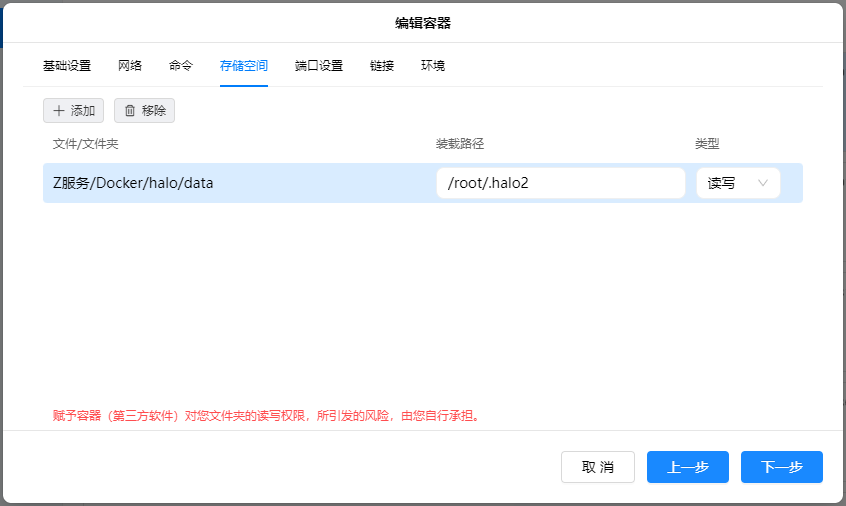
“/root/.halo2”:存放所有的数据文件,必须做映射,读写权限。
2.7、端口设置
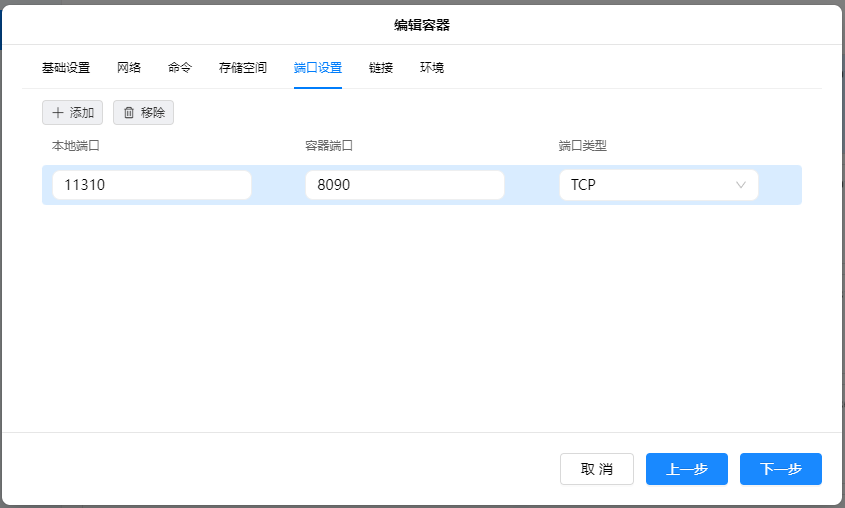
容器端口“8090”固定,本地端口自动或者输入一个未被使用的端口;
本例中在“2.4、命令”中设置的{预期访问的真实URL}所使用的端口为11310,因此此处设置的端口为“11310”,仅供参考。
2.8、环境
变量
SPRING_THYMELEAF_CACHE值为false;注意:此变量用于开发者,非开发者无需添加此变量!
注意:此变量用于开发者,非开发者无需添加此变量!
注意:此变量用于开发者,非开发者无需添加此变量!
3、网站
3.1、初始化
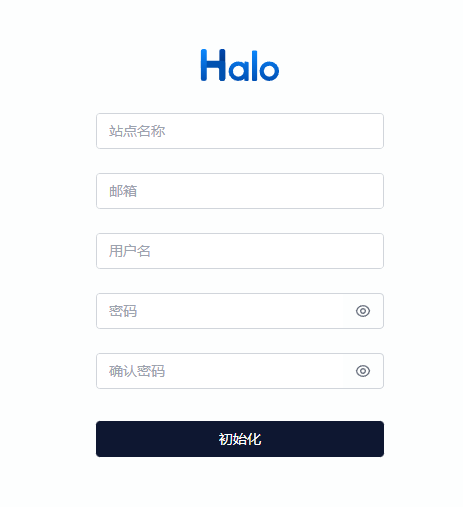
地址:http://{ip}:{port};
输入相关信息完成初始化后进入登录页面。
3.2、关于开放注册
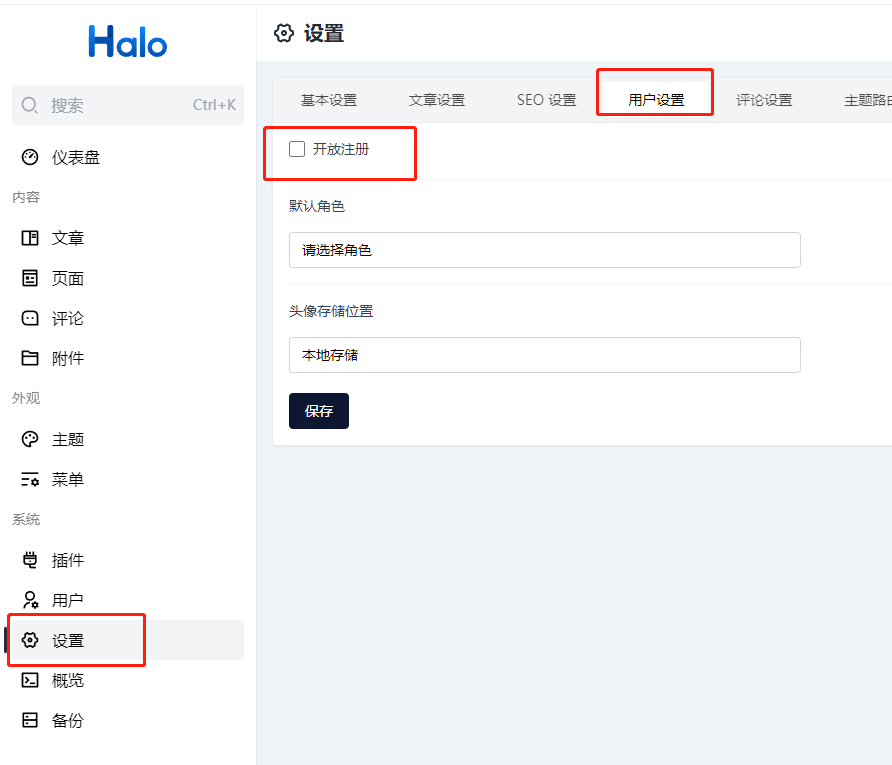
个人博客建议关闭“开放注册”功能,避免恶意注册。
3.3、关于评论设置
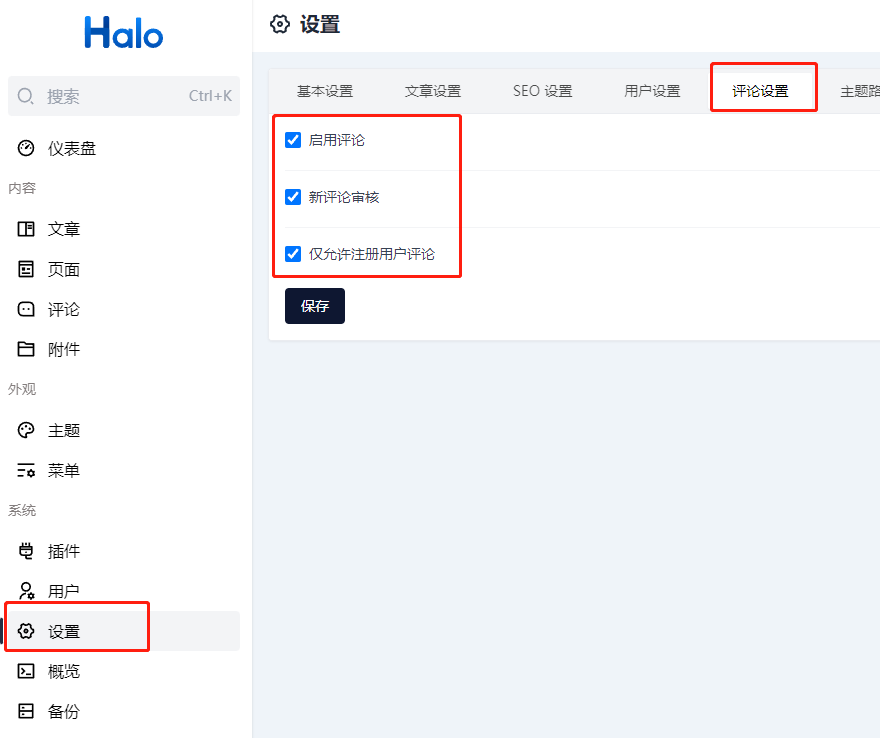
评论插件已为评论提供审核能力,因此可以开启。
3.4、关于点击Logo跳转错误的问题
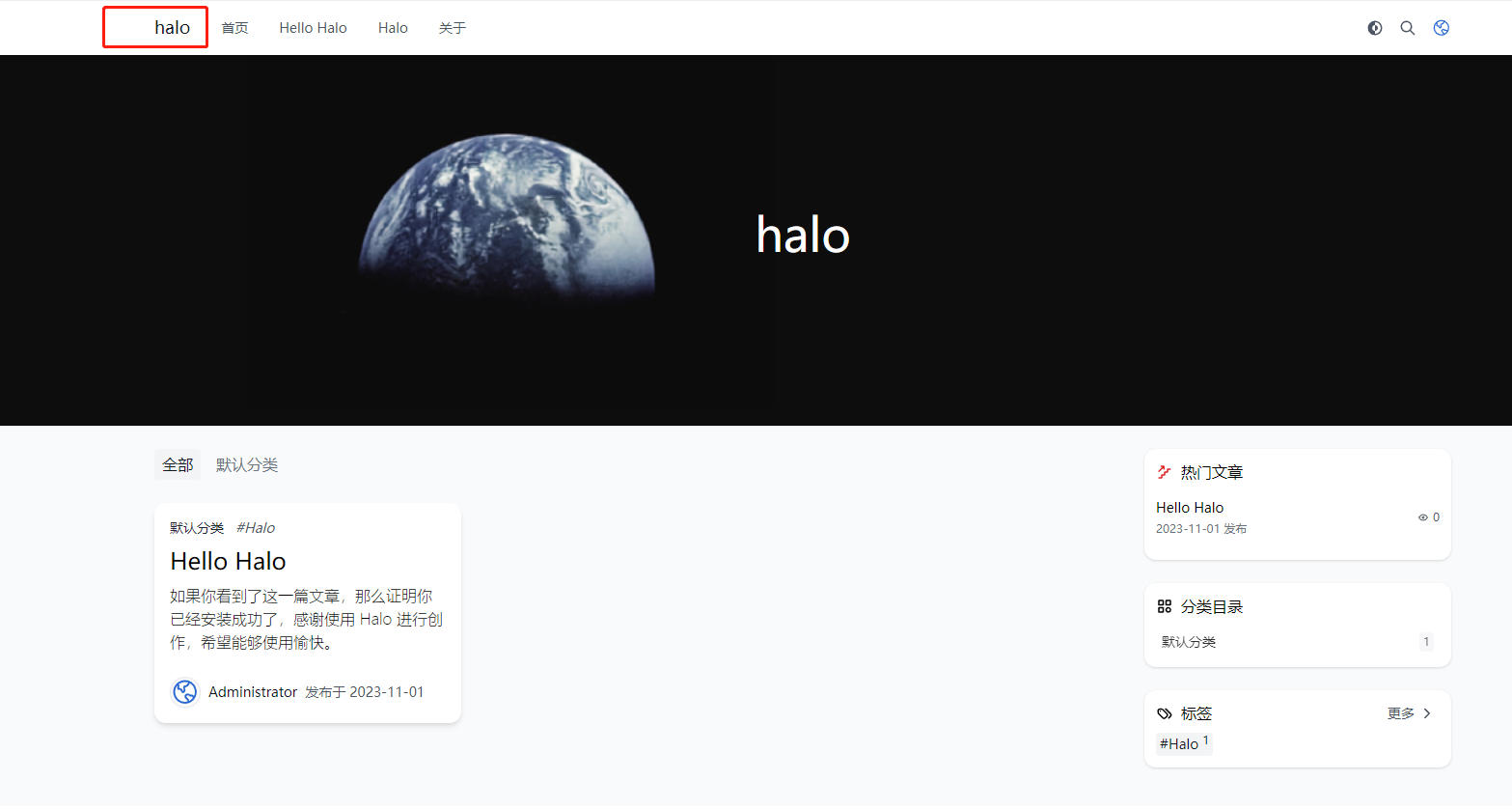
“2.4、命令”中设置的
{预期访问的真实URL}设置存在问题导致,重建容器,并在命令处输入准确的访问地址。

